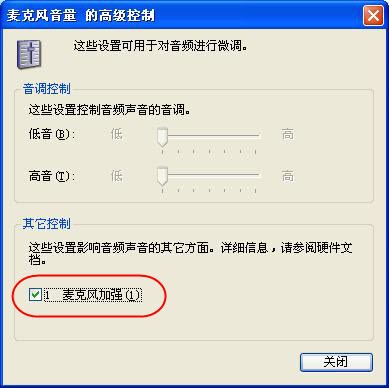麦克风加强功能是音频设置中的一项重要工具,它允许用户提高麦克风的输入音量,从而在录音或进行语音通话时获得更清晰、更响亮的声音输出。这对于在嘈杂环境中使用电脑、进行远程会议、录制播客或游戏直播的用户来说尤其有用,因为它可以提高语音的清晰度,减少背景噪音的干扰,确保通话和录音的质量。
Windows 11系统下如何设置麦克风加强
1、任务栏喇叭图标处右击打开声音设置→点击更多声音设置,如下图:

2、点击“录制”选项卡,选择“麦克风阵列”→点击“属性”,如下图:

3、在弹出的“麦克风阵列属性”对话框中,点选“级别”选项卡,根据需要拖动滑块调节麦克风加强,然后点击“确定”,如下图:

Windows 10系统下如何设置麦克风加强
1.依次点击屏幕左下角的“开始”按钮-“设置”
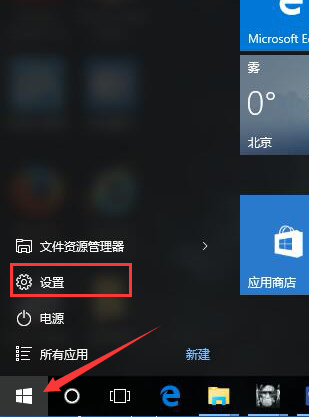
2.选择“系统”
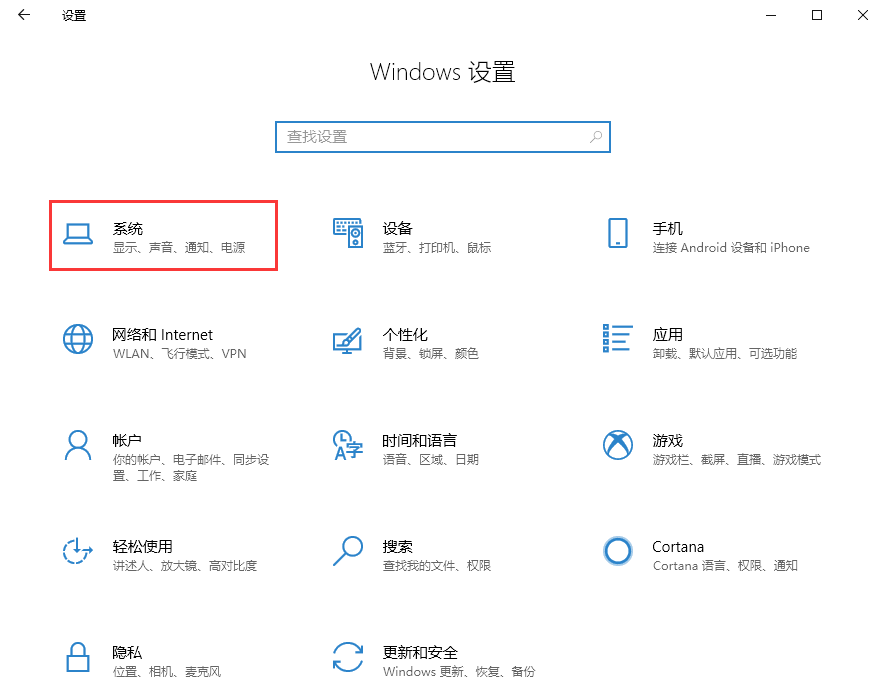
3.在打开的窗口左侧点击“声音”,点击右上角的“声音控制面板”
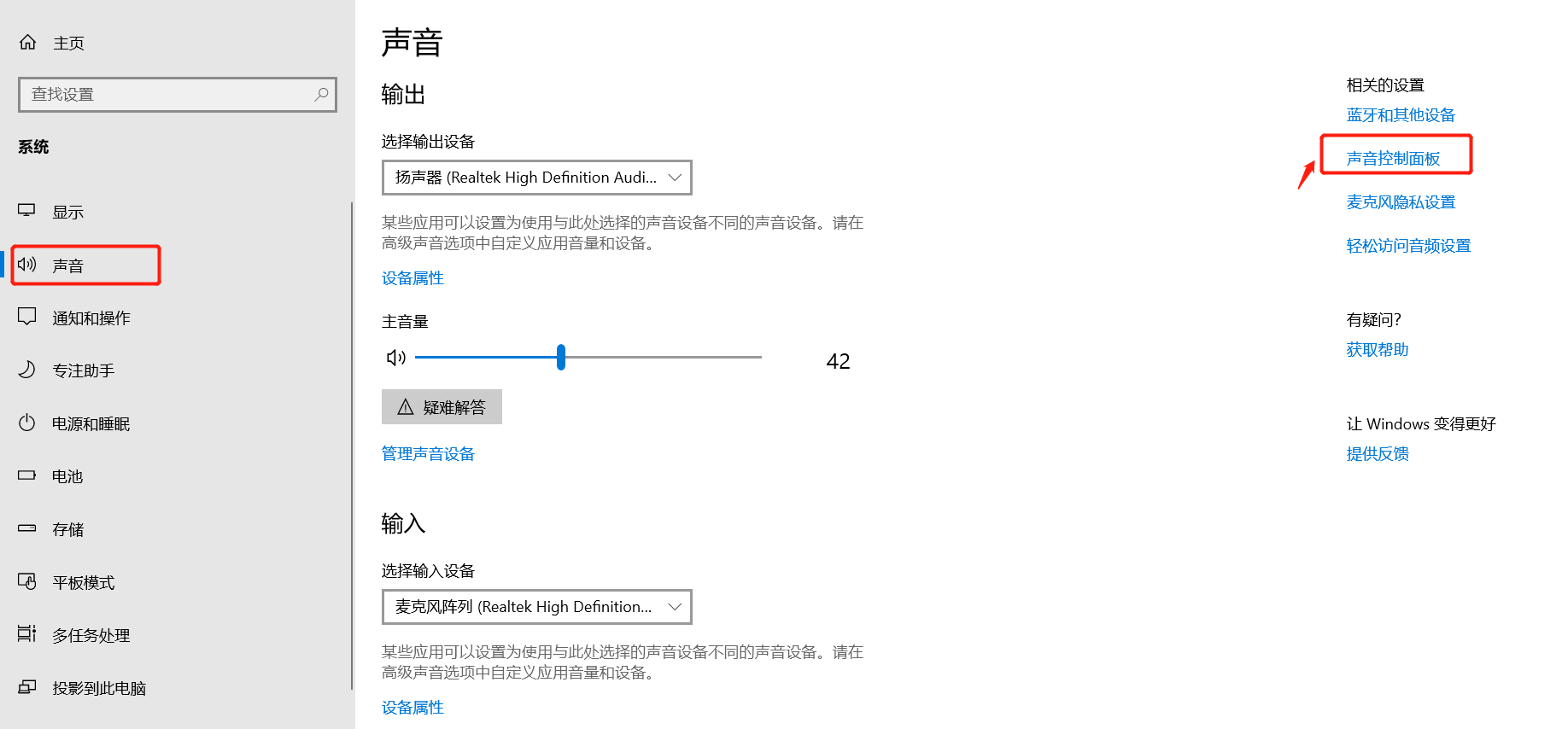
4.选择“麦克风阵列”--点击“属性”

5.在弹出的“麦克风阵列属性”对话框中,点选“级别”选项卡,根据需要拖动滑块调节麦克风加强,然后点击“确定”

Windows 8/Windows8.1/Windows 7系统下如何设置麦克风加强
1、鼠标指向右下角状态栏音量图标![]() 单击右键,在弹出的菜单中点选“录音设备”;
单击右键,在弹出的菜单中点选“录音设备”;

2、在弹出的“声音”对话框中,点选“录制”选项卡,鼠标指向麦克风(根据机器配置不同会有Realtek、Conexant、IDT等字样)单击右键,在弹出的菜单中点选“属性”;
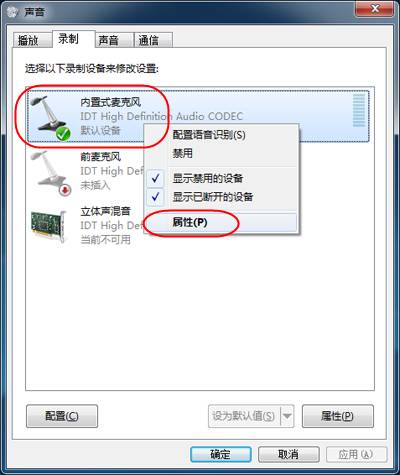
3、在弹出的“内置式麦克风属性”对话框中,点选“级别”选项卡,根据需要拖动滑块调节麦克风加强,然后点击“确定”。

Windows XP下如何设置麦克风加强
1、鼠标指向右下角状态栏音量图标![]() 单击右键,在弹出的菜单中点选“调整音频属性”;
单击右键,在弹出的菜单中点选“调整音频属性”;
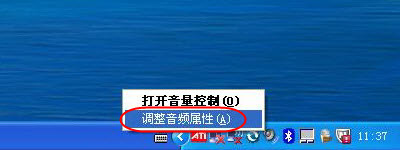
2、在弹出的“声音和音频设备属性”对话框中,点选“音频”选项卡,选中录音默认设备(根据机器配置不同会有Realtek、Conexant、IDT等字样),点击“音量”;

3、在弹出的对话框中,点击“选项”,点选“高级控制”;
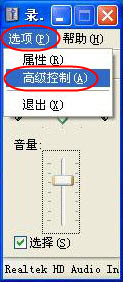
4、会在下端显示“高级”按钮,点击“高级”按钮;

5、如果要取消“麦克风加强”,直接取消下图中的勾选即可。反之,请勾选。